Windows10でアプリのリモートインストールを停止する方法
Windows 10には、ユーザーがMicrosoftStoreアプリを接続されている任意のデバイスにリモートでインストールできるプッシュインストール(Push To Install)機能が搭載されていました。この機能は一部の組織やユーザーにとって非常に便利ですが、Windows10の特定のデバイスへのMicrosoftStoreアプリのリモートインストールを停止し(stop the remote installation of Microsoft Store apps)たい場合もあります。同じことが必要な場合は、この記事が役立つかもしれません。
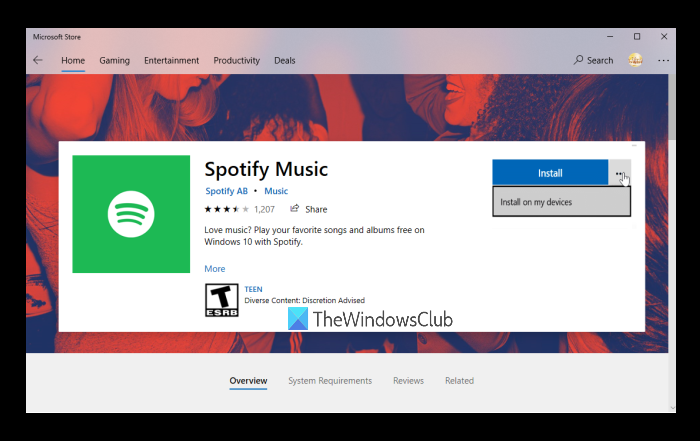
ユーザーが同じMicrosoft(Microsoft)アカウントでサインインして複数のデバイスに接続する場合、ユーザーはMicrosoft Storeでサポートされているアプリのいずれかに対して[デバイスにインストール(Install on my devices)]オプションを取得し、ユーザーは接続されているデバイスのいずれかを選択できます。それらのデバイスにそのアプリをインストールします。それが望ましくない場合は、MicrosoftStoreアプリのリモートインストールを防止する(prevent the remote installation of Microsoft Store apps)デバイスの設定を構成できます。
(Stop Remote Installation)Windows10でのMicrosoftStoreアプリの(Microsoft Store)リモートインストールを停止する
Windows 10でのアプリのリモートインストールを無効にするには、Windows10の次の2つの組み込みオプションのいずれかを使用できます。
- レジストリエディタ
- ローカルグループポリシー。
これらのオプションを確認してみましょう。
1]レジストリエディタ
この組み込みオプションは、多くの重要な設定をカバーします。したがって、設定を変更する前に、まずレジストリエディタをバックアップ(backup Registry Editor)することをお勧めします。その後、次の手順を使用します。
- レジストリエディタを開く
- Microsoftキーを選択します
- PushToInstallキーを作成します
- DisablePushToInstallDWORD(DisablePushToInstall)値を作成します
- 値データに1を追加します
- OKを押します。
Windows 10の検索ボックスを使用し、 regeditと記述し、Enterキーを押して(Enter)レジストリエディター(Registry Editor)を開きます。
この後、次のパスを使用してMicrosoft(Microsoft)キーを選択します。
HKEY_LOCAL_MACHINE\SOFTWARE\Policies\Microsoft
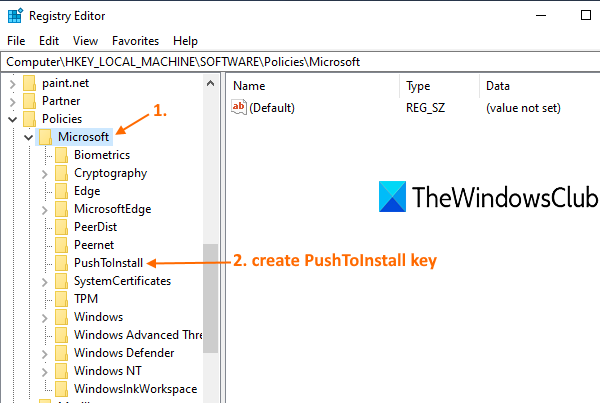
次に、右クリックメニューを使用して、 [新規]にアクセスし、[(New)キー(Key)]オプションをクリックします。これにより、 PushToInstall(PushToInstall)レジストリキーで名前を変更する必要がある新しいキーが作成されます。
PushToInstallキーの右側で、DWORD(32ビット)値を作成し、DisablePushToInstallという名前を付けます。
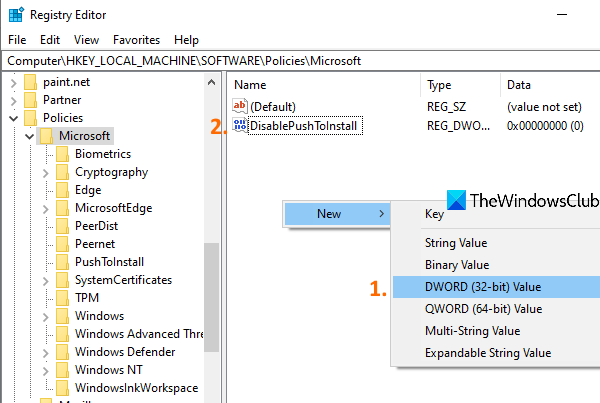
(Double-click)DisablePushToInstallを(DisablePushToInstall)ダブルクリックすると、小さなボックスがポップアップ表示されます。そのボックスで、値データに(Value)1を追加し、[OK]ボタンを使用します。
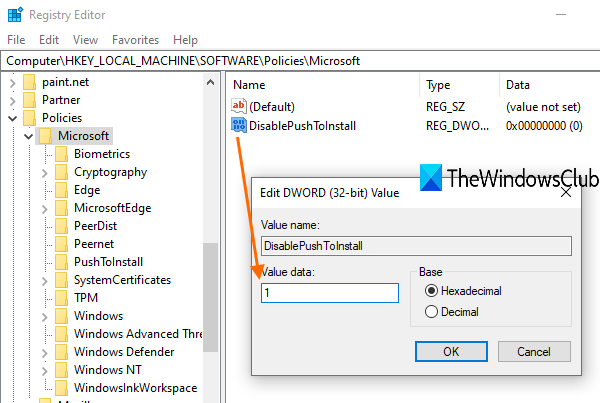
これにより、MicrosoftStoreアプリをデバイスにリモートでインストールできなくなります。
変更を元に戻すには、上記の手順を使用して、PushToInstallレジストリ(PushToInstall Registry)キーを削除します。
2]ローカルグループポリシー
Home Editionユーザーは、この機能を使用するために、Windows10コンピューターのHomeEditionにグループポリシーを追加する必要があります。(add Group Policy to the Home edition)このオプションを使用する手順は次のとおりです。
- ローカルグループポリシーを開く
- PushToInstallフォルダにアクセスします
- 開くプッシュしてインストールサービスをオフにする(Turn off Push To Install service)
- [有効(Enabled)]オプションを選択します
- OKを押します。
まず、 Windows 10の(Windows 10)検索(Search)ボックスまたは任意の方法を使用して、ローカルグループポリシーを開く必要があります。
その後、次のパスを使用してPushToInstallフォルダーにアクセスします。
Computer Configuration > Administrative Templates > Windows Components > Push To Install

次に、[プッシュしてインストールをオフにする]サービス(Turn off Push To Install service)設定(右側のセクションで利用可能)をダブルクリックして開きます。
ウィンドウがポップアップします。そのウィンドウで、[有効(Enabled)]オプションを選択します。最後に、OKボタンを押します。
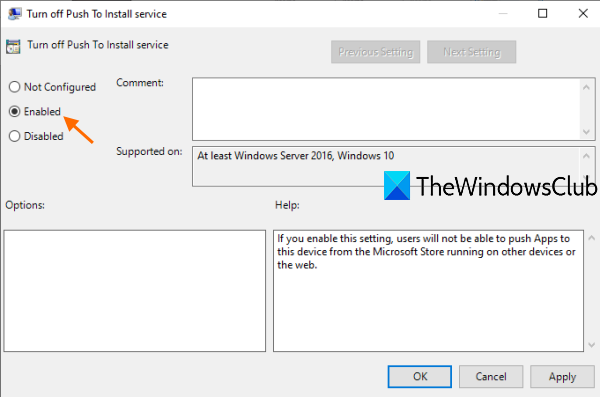
デバイスへのMicrosoftStore(Microsoft Store)アプリのリモートインストールが正常に無効になりました。
Windows10デバイスへのMicrosoftStoreアプリのリモートインストールを再度有効にするには、上記の手順に従い、[未構成(Not Configured)]オプションを選択して、[OK]ボタンを押します。
お役に立てば幸いです。
また読む:(Also read:) Microsoft Storeアプリを検索、プッシュ、またはインストールできません(Can’t find, push or install Microsoft Store apps)。
Related posts
Windows 10用の新鮮なPaintは使いやすい絵画Microsoft Store appです
Download Adobe Reader app Download Adobe Reader app Microsoft Storeから
Microsoft StoreからMicrosoft StoreのギフトApps and Avatarsのギフト方法
5 Best Social Media apps Windows 10 Microsoft Store
Microsoft StoreからWindows 10のためのTime Lapse Creator app
12 Best Windows 11/10 - 2021のための無料Microsoft Store apps
Microsoft StoreからWindows 10ためDanceを学習するための最良のダンスApps
Windows 10のMicrosoft Storeの場合はYouTube apps
Command PromptからMicrosoft Store appsを開く方法
Windows 10のための弾性Mini Golf game Microsoft Storeで入手可能
Windows 10のためにMicrosoft News appを使う方法
Best Medical apps for Windows 10 Microsoft Store
Windows 10のMicrosoft StoreのBest Home Design apps
Best Mafia Windows 10のゲームMicrosoft Store
PowerShellを使用してPowerShellを使ってMicrosoft Store appsをリセットする方法
Windows 10のMicrosoft Storeの場合は最高のPersonalization apps
Windows 10ためMicrosoft Remote Desktop Assistant
Windows 11/10で開いMicrosoft Store appsにURI Commands
Windows StoreのWindows 10のDownload Ubuntu
Windows 10でWindows Store appsを開くためのショートカットを作成する方法
